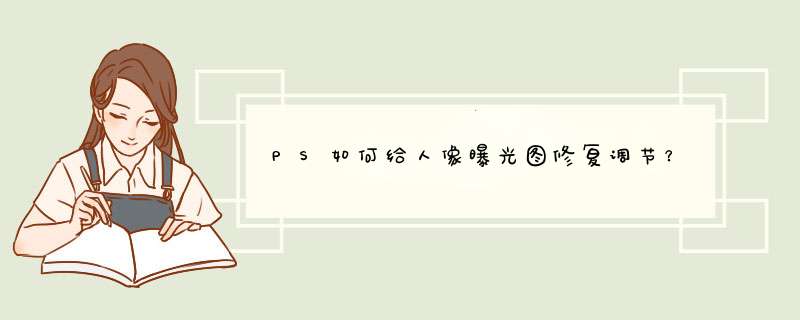
很多时候,我们在拍照的时候都会因为不当的操作而将拍出来曝光的效果!而拍出曝光的也不要删除,使用ps软件进行修复调节一下就又可以使用了!为了帮助大家学习掌握ps曝光图的修复方法,下面我们将通过一个教程来简单的为大家讲解修复步骤,感兴趣的小伙伴一起学习起来吧!PS给人像曝光图修复调节的方法:原图1、首先在PS中导入原图,大家可以看到原图偏色,所以需要先创建色相饱和度调整图层,调整的青色与蓝色。2、创建通道混合器调整图层,设置输出通道为灰色,并调整红色为40。3、选择图层,按CTRL+ALT+SHIFT+E盖印图层,得到图层1。4、下面给人物磨皮,新建图层(图层2),扣出手臂和下巴,使用图章进行磨皮。再新建图层(图层3),扣出面部区域,建立图层进行磨皮。5、新建图层(图层4),填充颜色为灰色,在头发区域使用黑色画笔划两道,再使用高斯模糊进行模糊,把图层混合模式改为柔光。6、再按CTRL+ALT+SHIFT+E盖印图层(图层5),选择图层5,点击通道,选择红通道载入选区。回到图层5,按Ctrl+I反选。再建立曲线调整图层。设置如下:7、不要取消选区,再建立曲线调整图层,设置如下:8、盖印图层获得图层6,复制图层6,点击滤镜-纹理-颗粒,再建立图层蒙版,使用画笔涂抹出人物部分。全部图层:9、PS调色完成:跟着以上的步骤操作,我们就可以将曝光大的进行修复调节成自然清晰的效果了!对于还没有动手操作的小伙伴,小编就劝诫你们赶紧行动起来,这对于你们的PS学习很有帮助,还在等什么?就趁现在,赶紧行动~好了,关于“PS如何给人像曝光图修复调节?”就到这里,更多PS人像精修教程学习尽在!
使用软件:Photoshop CC版
使用photoshop修复模糊损坏老照片步骤:
原图:
1、给照片去污,去痕,去色,补残缺,用修补工具和图章工具去污,去痕,补残缺,不要忘了去色。
2、给照片磨皮。不磨皮颗粒太多,而且不利于均匀上色。磨皮后脸部轮廓模糊了,就要让他清晰点,这里主要加深和减淡工具,在此步骤也可以用手指工具拉出额头上的发丝。
3、给照片上色,用色彩平衡加之色相饱和度工具调皮肤色。
4、为调出衣服颜色,可以用色彩平衡调色;也可以先建一个透明层,用颜色画笔涂抹上色。
5、用加深工具对有线条和轮廓的局部适当加深,凸显立体感。用减淡工具,突出眼神光。每完成一个较大的步骤,再进行下一个步骤前,要多复制一个,万一操作闪失,还可以从上张图重来。
6、用手指涂抹工具拉头发丝和拉眉毛是一样的,要用细小的像素画笔,强度合适,参考下图。在整个旧照翻新的过程中,手指涂抹工具在皮肤上一定要少用甚至不用,因为它能让皮肤纹理模糊没质感了。手指工具主要的作用就是拉眉毛和头发丝。
7、为增加皮肤质感,在完成后要适当给皮肤添加一些杂色,以求皮肤具有一定的质感。
欢迎分享,转载请注明来源:品搜搜测评网

 微信扫一扫
微信扫一扫
 支付宝扫一扫
支付宝扫一扫
